
- hiiri on yksi päivittäinen työ PC: llä, ja siksi välttämätön laitteisto. Syynä on se, että käyttämämme graafinen käyttöliittymä on suunniteltu käsiteltäväksi tämän sisääntulon oheislaitteen kanssa. Mutta mitä tapahtuu, jos hiiri yhtäkkiä pysähtyy klikkaamalla ? Tuolloin voimme huomata olevamme täysin loppuunmyytyjä, mutta älä epätoivo, että oppaamme avulla voit päästä pois tästä ahdingosta .
Kenenkään makuun ei ole löytää itsesi tilanteesta, jossa yhtäkkiä hiiren napsautuspainike lakkaa toimimasta, joten tässä on joitain nopeita vinkkejä, joiden avulla voit ratkaista hiiren napsautuksen menetyksen väliaikaisesti, ainakin kunnes se on korjattu fyysisesti tai hankkia uusi hiiri .
Ensinnäkin tarkista, että ongelma on hiiressä

Kun hiiren painike lakkaa toimimasta, se voi olla vika käyttämässäsi USB-portissa, joten jos sinulla on langallinen hiiri, suosittelemme ensin kokeilemaan USB-porttia, johon se on kytketty. Jos käytät langatonta hiirtä, joka käyttää USB: n kautta liitettyä lähetintä, yritä vaihtaa myös tämä portti.
Suosittelemme myös, että käynnistät tietokoneen uudelleen "Failsafe" -tilassa, jossa perusohjaimet ladataan, koska tällä tavalla voit tarkistaa, aiheuttaako ongelmia hiiriohjain. Joka tapauksessa suosittelemme päivittämään hiiriohjaimen ja jos käytät hiirtä omien ohjaimien kanssa, niiden päivittäminen on välttämätöntä.
Puhdista hiiri huolellisesti

Kerääntynyt pöly ja muut lian osat voivat kerääntyä hiiren sisään, jolloin painikkeet eivät enää toimi kuten ensimmäisenä päivänä, joten on aina suositeltavaa, että hiero ensin alkoholia vanulapulla sen puhdistamiseksi. Päästäkseen eniten esteettömiin osiin suosittelemme paineilmapullon käyttämistä yhdessä harjan ja korvatyynyn kanssa, ja puhdista tietysti tietokoneesta irrotetulla hiirellä.
Käytä hiiren oikeaa painiketta aivan kuin se olisi vasen
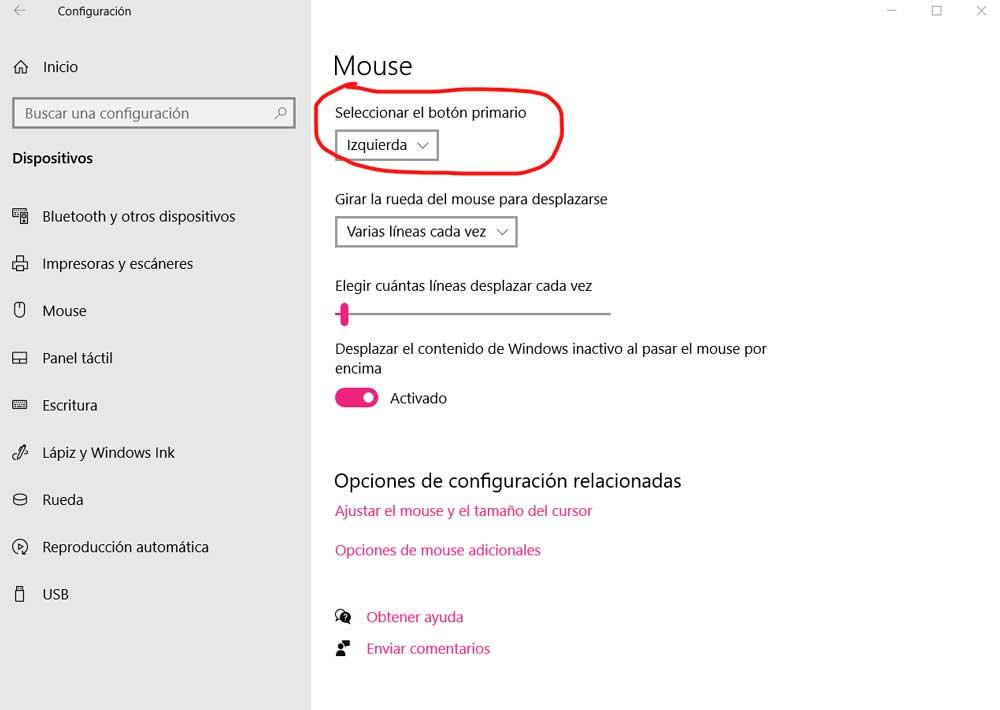
Vaikka se on väliaikainen ratkaisu eikä ole täysin tehokas, on mahdollista, että hiiren vasen napsautus on rikki, mutta oikea toimii oikein, joten voit aina harkita oikean painikkeen käyttämistä väliaikaisena toimenpiteenä epäonnistuneen veljen korvaamiseksi.
Sinun tarvitsee vain painaa Windows näppäintä ja siirry sieltä Asetukset → Laitteet → Hiiri ja muuta hiiren pääpainiketta.
Poista hiiren napsautuksen lukitus käytöstä
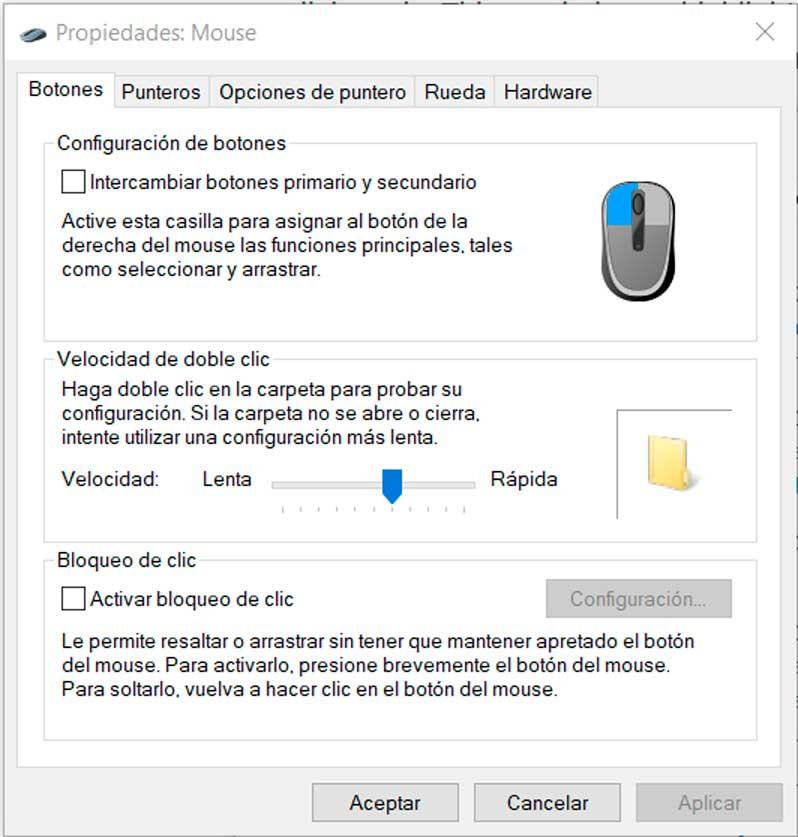
Napsautuksen lukitsemisessa voi olla ongelmia, joten on suositeltavaa poistaa se käytöstä. Voit tehdä tämän siirtymällä osoitteeseen Ohjauspaneeli → Laitteisto ja äänet → Laitteet ja tulostimet → Hiiri ja tarkista, että ruutu, jossa lukee "Ota napsautuksen lukitus käyttöön", ei ole valittuna.
Ristiriidat samassa järjestelmässä olevien hiirten välillä
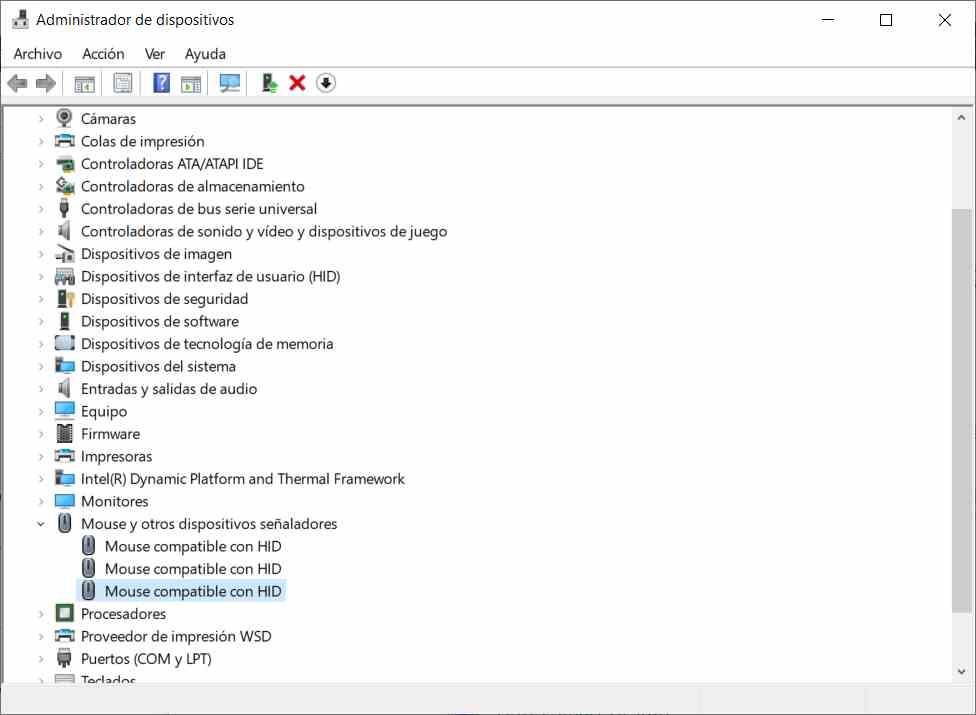
Jos sinulla on kannettava tietokone, mutta pidät elinikäisestä hiirestä, USB-hiiri voi joskus olla ristiriidassa kannettavan tietokoneen ohjauslevyn kanssa. Sitä ei aina tapahdu (ja itse asiassa sen ei pitäisi koskaan tapahtua), mutta jos se tapahtuu sinulle, suosittelemme, että menet Ohjauspaneeli → Laitteisto ja äänet → Laitehallinta ja poista käytöstä hiiri tai hiiret, joita et aio käyttää estämään näitä, voivat olla ristiriidassa.
Aktivoi hiiren näppäimet, jotta voit napsauttaa hiirtä näppäimistöltä
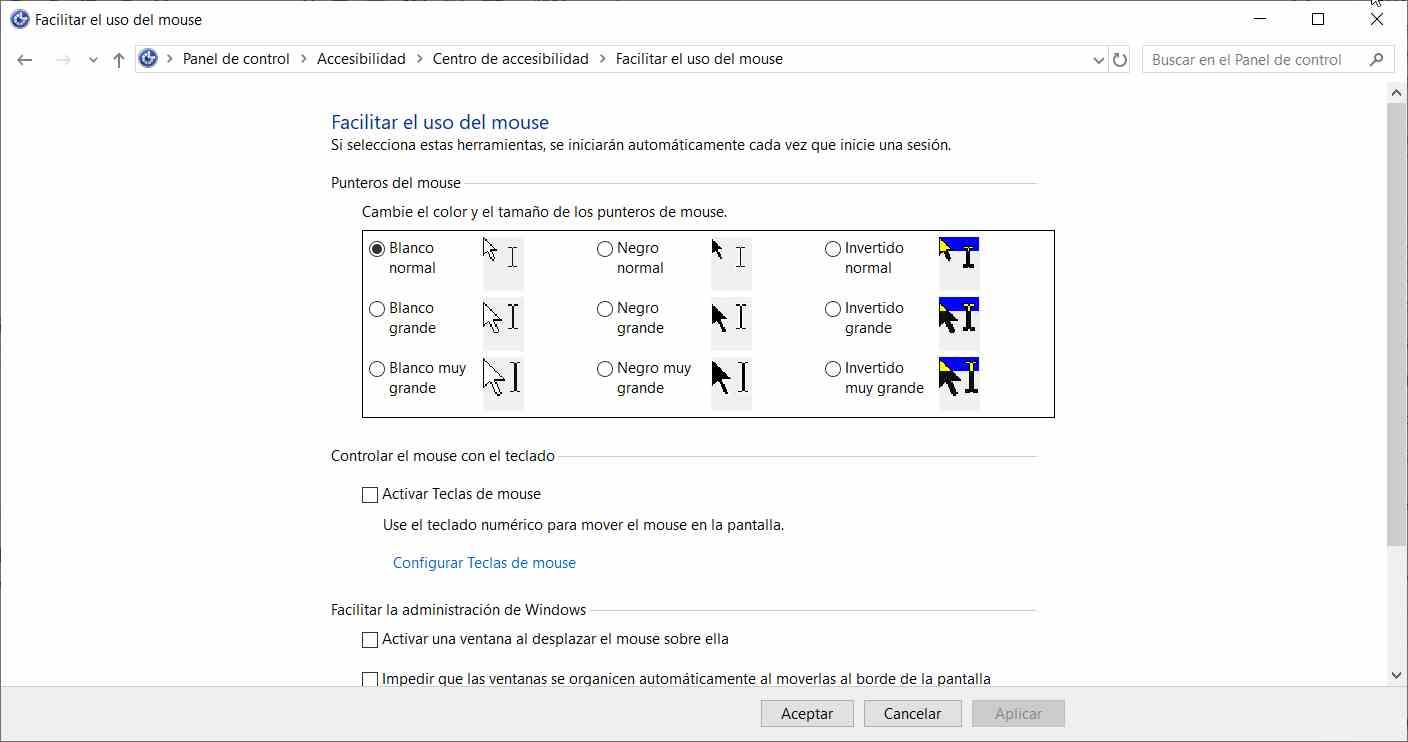
Käytä tätä vaihtoehtoa, jos sinulla ei ole mitään tapaa saada hiirtä heti tai jos sinulla oleva hiiri on fyysisesti korjaamattomissa ja se on tarkoitus heittää pois.
Kun “Hiirenäppäimet” ovat aktiivisia, numeronäppäimistön näppäimet kartoitetaan seuraavasti:
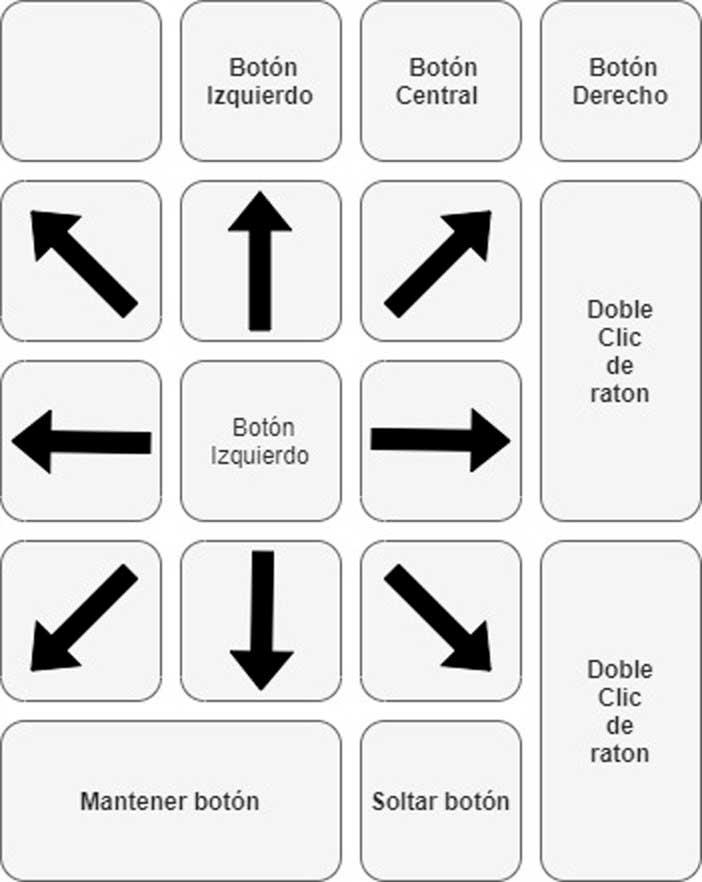
Toivottavasti tämä pieni opas auttaa sinua pääsemään eroon ongelmasta menettää kyky napsauttaa hiirtä.